Pravila vaše organizacije sprječavaju nas da dovršimo ovu radnju
Neki korisnici susreću se s problemom koji im sprječava otvaranje hiperveza dok koriste Microsoft Outlook . Poruke o pogrešci koje možete vidjeti su:
Your organization’s policies are preventing us from completing this action for you. For more info, please contact your help desk
This operation has been cancelled due to restrictions in effect on this computer. Please contact your system administrator.
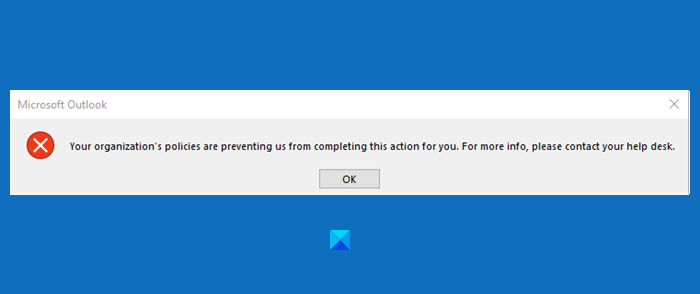
Poruka se može razlikovati ovisno o verziji Outlooka(Outlook) koju koristite, u Outlooku 2007(Outlook 2007) i 2010 možete vidjeti ovu pogrešku „Ova je operacija otkazana zbog ograničenja koja vrijede na ovom računalu. Obratite(Please) se svom administratoru sustava”. Međutim, rješenje ostaje isto.
Ovaj se problem obično događa kada ne koristite zadane preglednike. Ali postoje neki drugi razlozi za isto, a mi ćemo ih otkloniti.
Pravila vaše organizacije sprječavaju nas da dovršimo ovu radnju umjesto vas
Da biste riješili pogrešku "Pravila vaše organizacije nas sprječavaju da dovršimo ovu radnju umjesto vas", pogledajte sljedeća rješenja.
- Provjerite(Make) jeste li uklonili Internet Explorer kao izbornu značajku
- Postavite Microsoft Edge(Set Microsoft Edge) i Outlook kao zadane programe(Default Programs)
- Vratite postavke Internet zone(Reset Internet Zone) i IE(IE Settings) na zadane vrijednosti
- Vratite Edge na zadano
- Postavite asocijaciju HTML(Set HTML) datoteka pomoću Registra(Registry) .
Hiperveze ne rade u Outlooku(Outlook)
Prvo prođite kroz naše prijedloge, a zatim pogledajte koji bi se mogli odnositi na vas.
1] Provjerite jeste li uklonili Internet Explorer kao izbornu značajku
Morate biti sigurni da niste uklonili Internet Explorer(removed Internet Explorer) kao izbornu značajku .
Za to otvorite Upravljačku ploču (Control Panel ) i kliknite Programi(Programs) i Features > Turn Windows Features ili isključi značajke sustava Windows. Provjerite je li opcija Internet Explorer 11 označena, ako nije, označite je i kliknite U redu.(Ok.)
Učinite ovo i provjerite rješava li problem.
2] Postavite Edge(Set Edge) & Outlook kao zadane programe(Default Programs)
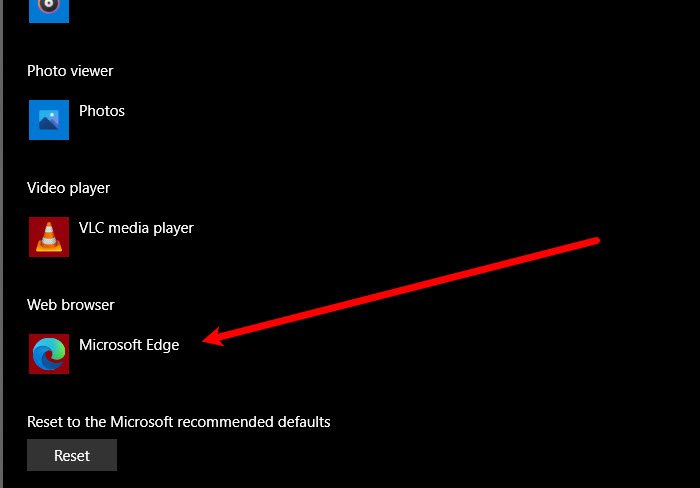
Ako se suočite s ovim problemom, trebali biste postaviti Microsoft Edge kao zadani program da biste riješili problem
, a također morate postaviti MsOutlook kao zadani program za sve svoje usluge povezane s e-poštom.
Dani koraci su tu da ih slijedite. Ovaj će postupak biti sličan u svim verzijama sustava Windows .
Otvorite upravljačku ploču i kliknite Zadani programi(Default Programs) > postavite svoje zadane programe(set your default programs) .
Sada postavite svoj zadani web preglednik(Web browser) na Microsoft Edge i zadani klijent e -pošte na (Email)Outlook Express .
Sada ponovno pokrenite Microsoft Outlook i provjerite postoji li problem.
3] Vratite postavke Internet zone(Reset Internet Zone) i IE(IE Settings) na zadane vrijednosti
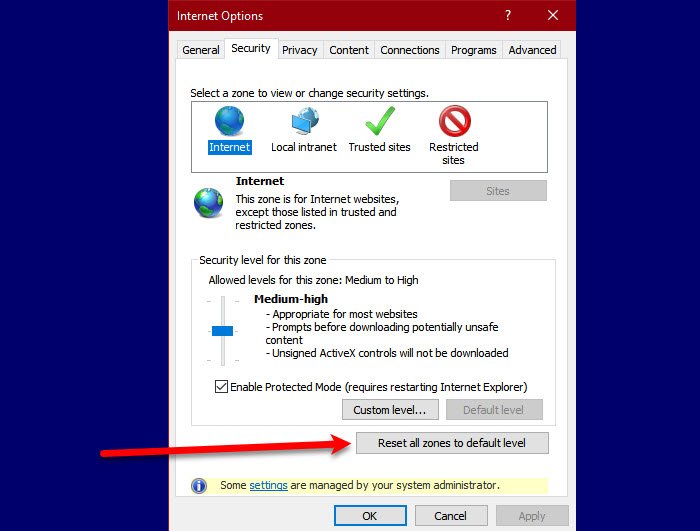
Da bismo riješili problem, moramo resetirati Internet Zone i IE postavke na zadane kako bismo riješili problem.
Za resetiranje Internet zone slijedite navedene korake.
- Pokrenite Internet Explorer iz izbornika Start(Start Menu) i kliknite na ikonu Postavke(Settings) u gornjem desnom kutu prozora.
- Kliknite Internet Options > Security > Reset all zones to default level.
Nakon resetiranja Internet zone , vrijeme je da vratite svoje IE postavke na zadane. Da biste to učinili, slijedite navedene korake.
Za to ostanite na kartici Napredno (Advanced ) i kliknite Reset u odjeljku " Poništi postavke Internet Explorera" (Reset Internet Explorer settings” ) .
Na kraju provjerite je li problem i dalje prisutan.
4] Vratite Edge na zadano
Također možete napraviti sigurnosnu kopiju postavki preglednika i vratiti Edge na zadane postavke(reset Edge to default) i provjeriti rješava li problem.
5] Postavite(Set HTML) asocijaciju HTML datoteka pomoću Registra(Registry)
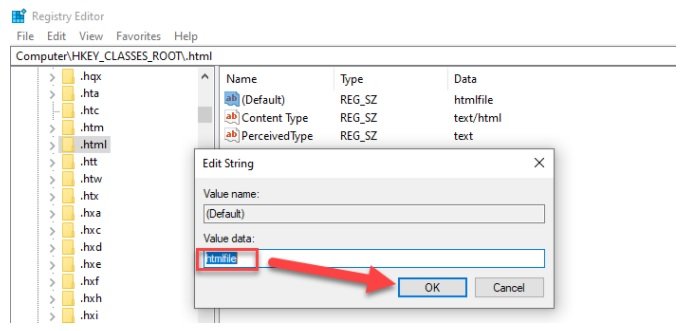
U ovom rješenju izvršit ćemo neke promjene u registru, ali bismo trebali napraviti sigurnosnu kopiju registra prije nego što izvršimo izmjene.
Upišite “ Regedit ” unutar okvira Započni pretraživanje(Start Search) i pritisnite Enter .
Unutar uređivača registra(Registry Editor) idite na sljedeću lokaciju.
Computer\HKEY_CLASSES_ROOT\.html
Dvaput kliknite na ( Zadano)(Default)) i postavite podatke o vrijednosti(Value Data) na htmlfile (osjetljivo na velika i mala slova). Kliknite(Click) na OK i ponovno pokrenite stroj(Machine) .
Sada provjerite Outlook otvara li hiperveze bez ikakvih problema. Ovo obično pomaže!
Ako ništa ne pomogne, razgovarajte s administratorom sustava da vidite postoje li neka pravila koja sprječavaju otvaranje hiperveza u Outlooku(Outlook) .
Povezano: (Related: )Ova je operacija otkazana zbog ograničenja koja vrijede na ovom računalu.
Related posts
Pogreška pri učitavanju poruke Pogreška Outlooka na Android mobitelu
Kako optimizirati mobilnu aplikaciju Outlook za svoj telefon
Kako poslati pozivnicu za sastanak u Outlooku
Outlook.com ne prima niti šalje e-poštu
Kako isprazniti mapu neželjene e-pošte u Outlooku
Kako arhivirati e-poštu i dohvatiti arhivirane poruke e-pošte u Outlooku
Kako spremiti e-poštu kao PDF u Gmailu i Outlooku
Ne mogu priložiti datoteke u e-poštu u Outlook.com ili aplikaciji za stolna računala [Popravljeno]
Kako popraviti Outlook Error 0X800408FC na Windows 11/10
Popravite pogrešku slanja/primanja programa Outlook 0x8004102A
Kako dijeliti kalendar u Outlooku
Kako zakazati e-poštu u Outlook.com pomoću gumba Pošalji kasnije
Prijavljena pogreška slanja ili primanja (0x80042109) u Outlooku
Kako poslati e-poštu koja je zaglavljena u Outbox klijenta Microsoft Outlook
Kako stvoriti i postaviti prilagođeni ID e-pošte domene u Outlooku
Veličina fonta se mijenja prilikom odgovaranja na e-poštu u Outlooku u sustavu Windows 10
Nije moguće preuzeti privitke iz Outlook Web App
Gdje se nalazi Outlook.exe u sustavu Windows 10?
Kako natjerati Outlook da preuzme sve e-poruke s poslužitelja
Kako omogućiti tamni način rada u OneNoteu ili Outlooku
